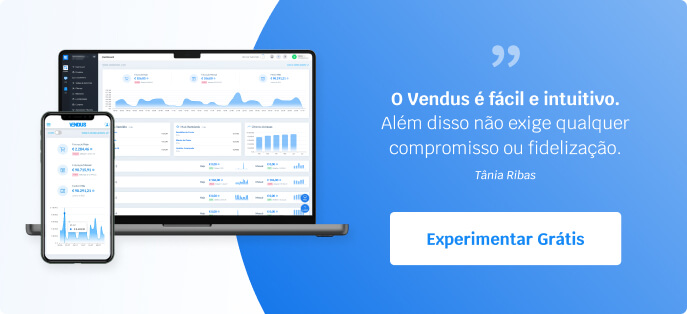El procedimiento recomendado para rectificar una factura, es la emisión de una Nota de Crédito. Esta permite anular su valor de forma total o parcial. Se usa sobre todo para la corrección de datos, cambios y devoluciones.
Nota: es obligatorio indicar el motivo de la emisión de la Nota de Crédito. Algunos ejemplos son:
- Corrección de Datos: "NIF de la empresa na factura.";
- Cambio: "La chaqueta no le sirve, el cliente quiere cambiarla.";
- Devolución: "El tamaño no le sirve al cliente. Quiere devolver el producto".
A través del Punto de Venta
Diríjase a:
- Documentos (menú en la parte superior derecha de la página) > Facturación;
- Busque la factura que quiere rectificar y haga click sobre ella;
- Seleccione Nota de Crédito en la parte derecha;
- Seleccione los artículos que quiere incluir en la Nota de Crédito;
- Indique un motivo para la emisión;
- Haga click en Emitir Nota de Crédito (en el lado derecho).


A través del Backoffice
Diríjase a:
- Gestión > Documentos > Facturación;
- Busque la factura que quiere rectificar o "anular" y selecciónela;
- En el campo Acciones del Documento (en el lado derecho), haga click en Nota de Crédito.

- Seleccione los productos que quiere devolver/anular (estarán todos seleccionados por defecto);
- Indique un motivo para la emisión, en el lado derecho;
- Haga click en Emitir Nota de Crédito;
- Confirme, haciendo click en Emitir.